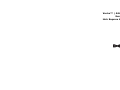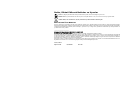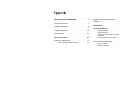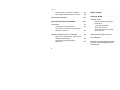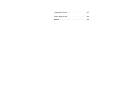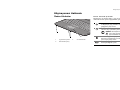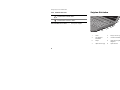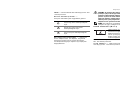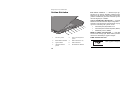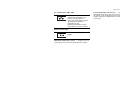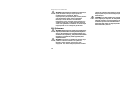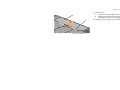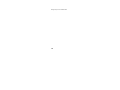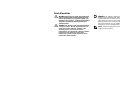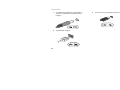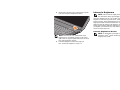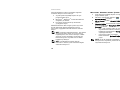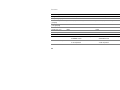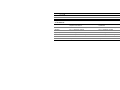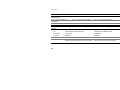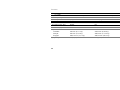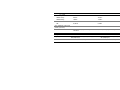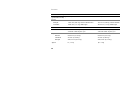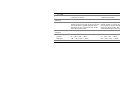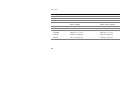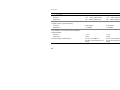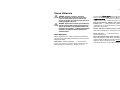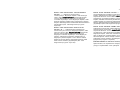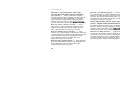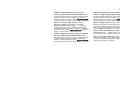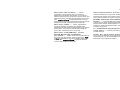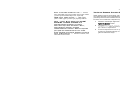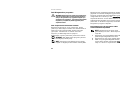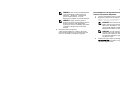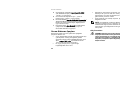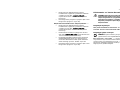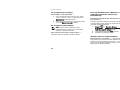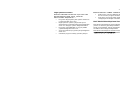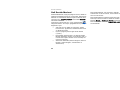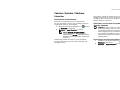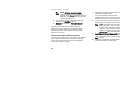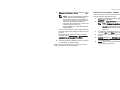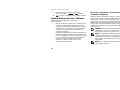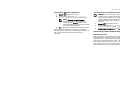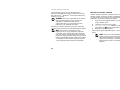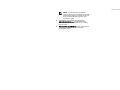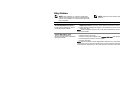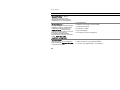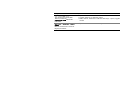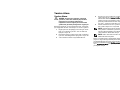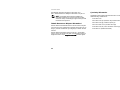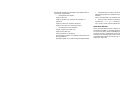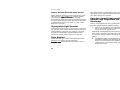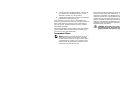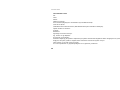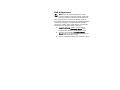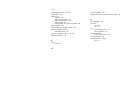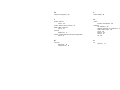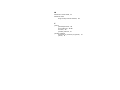Vostro™ | A840/A860
Kurulum ve
Hýzlý Baþvuru Kýlavuzu

Notlar, Dikkat Edilecek Noktalar ve Uyarýlar
NOT: NOT, bilgisayarýnýzdan daha fazla yararlanmanýza yardým eden önemli bilgilere iþaret eder.
DÝKKAT: DÝKKAT, ya donanýmda olasý hasarý ya da veri kaybýný belirtir ve size, bu sorunu nasýl önleyeceðinizi anlatýr.
UYARI: UYARI, olasý maddi hasar, kiþisel yaralanma veya ölüm tehlikesi anlamýna gelir.
Macrovision Ürün Bildirimi
Bu ürün, Macrovision Corporation ile diðer hak sahiplerine ait bazý A.B.D. patentlerindeki yöntem istemleri ve diðer fikri mülkiyet haklarý ile korunan telif
hakký koruma teknolojisine sahiptir. Bu telif hakký koruma teknolojisinin kullaným yetkisi Macrovision Corporation tarafýndan verilmelidir ve Macrovision
Corporation tarafýndan baþka türlü bir yetki verilmediyse, yalnýzca ev için ve diðer sýnýrlý görüntüleme kullanýmlarý için amaçlanmalýdýr. Tersine mühendislik
ya da demonte etme yasaktýr.
_________________
Bu belgedeki bilgiler önceden bildirilmeksizin deðiþtirilebilir.
© 2008 Dell Inc. Tüm haklarý saklýdýr.
Dell Inc.'ýn yazýlý izni olmadan bu materyallerin herhangi bir þekilde çoðaltýlmasý kesinlikle yasaktýr.
Bu metinde kullanýlan ticari markalar:
Dell
,
DELL
logosu,
Vostro
Wi-Fi Catcher
ve
DellConnect
, Dell Inc.'in ticari markalarýdýr;
Bluetooth
Bluetooth SIG, Inc.'in
tescilli ticari markasýdýr ve Dell tarafýndan lisanslý olarak kullanýlmaktadýr;
Intel, Pentium
,
Core
ve
Celeron
Intel Corporation'ýn ABD'de ve diðer ülkelerdeki
tescilli ticari markalarý;
Microsoft
,
Windows
,
Windows Vista
ve
Windows Vista
baþlat düðmesi logosu Microsoft Corporation'ýn ABD'deki ve/veya diðer
ülkelerdeki ticari markalarý veya tescilli ticari markalarýdýr.
Bu belgede, marka ve adlarýn sahiplerine ya da ürünlerine atýfta bulunmak için baþka ticari marka ve ticari adlar kullanýlabilir. Dell Inc. kendine ait olanlarýn
dýþýndaki ticari markalar ve ticari isimlerle ilgili hiçbir mülkiyet hakký olmadýðýný beyan eder.
PP37L, PP38L
Aðustos 2008 P/N G524H Rev. A02

Ýçerik
3
Ýçerik
Bilgisayarýnýz Hakkýnda . . . . . . 7
Önden Görünüm
. . . . . . . . . . . . . 7
Saðdan Görünüm
. . . . . . . . . . . . 8
Soldan Görünüm
. . . . . . . . . . . . 10
Pili Çýkarma
. . . . . . . . . . . . . . . 12
Hýzlý Kurulum
. . . . . . . . . . . . 15
Internet'e Baðlanma
. . . . . . . . . . . 17
Internet Baðlantýnýzý Kurma . . . . . 17
Bilgileri Yeni Bir Bilgisayara
Aktarma
. . . . . . . . . . . . . . . . 19
Özellikler
. . . . . . . . . . . . . . . 21
Sorun Giderme
. . . . . . . . . . . 33
Hata Mesajlarý . . . . . . . . . . . . 33
Sistem Ýletileri
. . . . . . . . . . . . 40
Yazýlým ve Donaným Sorunlarý
Giderme . . . . . . . . . . . . . . . 41
Dell Diagnostics programý
. . . . . . 42
Sorun Giderme Ýpuçlarý . . . . . . . . 44
Güç Sorunlarý . . . . . . . . . . . . 44
Bellek Sorunlarý . . . . . . . . . . . 46

Ýçerik
4
Kilitlenmeler ve Yazýlým Sorunlarý. . . 47
Dell Teknik Güncelleþtirme Servisi
. . 49
Dell Destek Merkezi . . . . . . . . . . 50
Yazýlýmý Yeniden Yükleme
. . . . 51
Sürücüler
. . . . . . . . . . . . . . . . 51
Sürücülerin Tanýmlanmasý . . . . . . 51
Sürücüleri ve Yardýmcý Programlarý
Yeniden Yükleme
. . . . . . . . . . . 51
Ýþletim Sisteminizi Geri Yükleme . . . 54
Microsoft
®
Windows
®
Sistem Geri
Yüklemeyi Kullanma
. . . . . . . . . 54
Operating System Ortamýný
Kullanma
. . . . . . . . . . . . . . 55
Bilgi Bulma. . . . . . . . . . . . . . 59
Yardým Alma
. . . . . . . . . . . . . 63
Yardým Alma
. . . . . . . . . . . . . . 63
Teknik Destek ve Müþteri
Hizmetleri . . . . . . . . . . . . . 64
Çevrimiçi Hizmetler
. . . . . . . . 64
AutoTech Servisi . . . . . . . . . . 65
Sipariþ Durumu Otomatik
Yanýt Servisi
. . . . . . . . . . . . 66
Sipariþinizle Ýlgili Sorunlar . . . . . . . 66
Ürün Bilgileri
. . . . . . . . . . . . . . 66
Parçalarý Garanti Kapsamýnda
Onarým veya Deðiþtirme için
Gönderme
. . . . . . . . . . . . . . . 66

Ýçerik
6

Bilgisayarýnýz Hakkýnda
7
Bilgisayarýnýz Hakkýnda
Önden Görünüm
AYGýT DURUM ýÞýKLARý
Bilgisayarýn ön tarafýna doðru, avuç içi dayanaðýnýn
üzerinde bulunan ýþýklar aþaðýdakileri gösterir:
1 aygýt durum ýþýklarý 2 ses konektörleri
3 dokunmatik yüzey
1
3
2
Güç ýþýðý – Bilgisayarý açtýðýnýzda yanar
ve bilgisayar güç yönetimi moduna
geçtiðinde yanýp söner.
Sabit disk etkinlik ýþýðý – Bilgisayar veri
okurken veya yazarken yanar.
DÝKKAT: Veri kaybýný önlemek için,
ýþýðý yanýp sönerken
bilgisayarý kesinlikle kapatmayýn.
Pil durum ýþýðý – Pil þarj
durumunu göstermek için sabit biçimde
yanar veya yanýp söner.
WiFi durum ýþýðý – Kablosuz að
etkinleþtirildiðinde yanar.

Bilgisayarýnýz Hakkýnda
8
SES KONEKTÖRLERI
DOKUNMATiK YÜZEY — Fare iþlevi saðlar.
Saðdan Görünüm
konektörüne kulaklýk takýn.
konektörüne mikrofon takýn.
1 ekran 2 klavye durum ýþýklarý
3 AC adaptörü
konektörü
4 modem konektörü
5 klavye 6 optik sürücü çýkarma
düðmesi
7 optik sürücü ýþýðý 8 optik sürücü
2
3
1
6
7
8
5
4

Bilgisayarýnýz Hakkýnda
9
EKRAN — Ekran hakkýnda daha fazla bilgi için bkz.
Dell
Teknoloji Kýlavuzu
.
KLAVYE DURUM ýÞ ýKLARý—
Klavyenin üzerindeki ýþýklar aþaðýdakileri gösterir:
AC ADAPTÖRÜ KONEKTÖRÜ — Bilgisayara
bir AC adaptörü takar. AC adaptörü, AC gücünü
bilgisayara gerekli olan DC gücüne dönüþtürür.
AC adaptörünü bilgisayar açýkken veya kapalýyken
baðlayabilirsiniz.
UYARI:
AC adaptörü tüm dünyadaki elektrik
prizleriyle çalýþýr. Ancak güç konektörleri ve
anahtarlý uzatma kablolarý ülkelere göre farklýlýk
gösterir. Uyumsuz bir kablo kullanýlmasý veya
kablonun anahtarlý uzatma kablosuna veya
elektrik prizine yanlýþ baðlanmasý yangýna veya
ekipmanýn zarar görmesine neden olabilir.
NOT: Güç kablosunu ve adaptörü prize iyice
yerleþtirin ve ýþýðýn yandýðýný kontrol edin.
MODEM KONEKTÖRÜ (RJ-11)
KLAVYE — Klavye hakkýnda daha fazla bilgi için
bkz.
Dell Teknoloji Kýlavuzu
.
OPTiK SÜRÜCÜ — Optik sürücü hakkýnda daha
fazla bilgi için bkz.
Dell Teknoloji Kýlavuzu
.
Sayýsal tuþ takýmý etkinleþtirildiðinde
açýlýr.
Büyük harf (caps lock) iþlevi
etkinleþtirildiðinde açýlýr.
Scroll lock iþlevi etkinleþtirildiðinde
açýlýr.
9
A
Telefon hattýný modem
konektörüne baðlar.
Modem kullanýmý hakkýnda bilgi
almak için bilgisayarýnýzla
birlikte verilen çevrimiçi
modem belgelerine bakýn.

Bilgisayarýnýz Hakkýnda
10
Soldan Görünüm
PC KARTý YUVASý—Modem veya að adaptörü
benzeri bir PC Kartýný destekler. Nakliye sýrasýnda
bilgisayara bir PC kartý takýlmadýðý zaman bilgisayara
yabancý maddelerin girmesini önlemek için boþ bir kart
takarak bilgisayarý nakledin.
3-IN-1 ORTAM KART OKUYUCUSU — Aþaðýdaki dijital
bellek kartlarýnda saklanan dijital fotoðraflarý, müzikleri,
videolarý ve dokümanlarý görüntülemek ve paylaþmak
için hýzlý ve kullanýþlý bir çözüm sunar:
• Güvenli dijital (SD) bellek kartý
• Güvenli Dijital Yüksek Kapasite (SDHC) kartý
• Multimedya kartý (MMC)
IEEE 1394A KONEKTÖRÜ — Bazý dijital video
kameralarda olduðu gibi, IEEE 1394a yüksek hýzlý
aktarýmlarý destekleyen aygýtlarý baðlar.
USB KONEKTÖRLERI
1 PC kartý yuvasý 2
3-in-1 kart okuyucusu
yuvasý
3
IEEE 1394a konektörü
4 USB konektörleri (2)
5 að konektörü 6 VGA konektörü
7 güvenlik kablosu
yuvasý
8 havalandýrma delikleri
1
2
4
7
8
5
6
3
Fare, klavye veya yazýcý gibi
USB aygýtlarýný baðlayýn.

Bilgisayarýnýz Hakkýnda
11
AÐ KONEKTÖRÜ (RJ-45)
VGA KONEKTÖRÜ
GÜVENL
iK KABLOSU YUVASý—Bilgisayara ticari
olarak satýlan hýrsýz önleme cihazý takmanýzý saðlar.
HAVALANDýRMA DELiKLERi—Bilgisayar
deliklerden doðru hava akýþý oluþturmak için dahili bir
fan kullanýr ve bu da bilgisayarýn aþýrý ýsýnmasýný
engeller. Bilgisayar ýsýndýðýnda fan otomatik
olarak açýlýr.
Bilgisayarý bir aða baðlar.
Konektörün yanýndaki iki ýþýk,
kablolu að baðlantýlarýnýn
durumunu ve etkinliðini gösterir.
Að adaptörünü kullanma
hakkýnda bilgi için,
bilgisayarýnýzla birlikte verilen
aygýt kullaným kýlavuzuna bakýn.
Monitör gibi video aygýtlarýný
baðlar.

Bilgisayarýnýz Hakkýnda
12
UYARI: Havalandýrma deliklerini týkamayýn,
içine nesneleri itmeyin veya içinde toz
birikmesine izin vermeyin. Dell™
bilgisayarýnýz çalýþýrken, kapalý evrak çantasý
gibi düþük hava akýmý olan ortamlarda
tutmayýn. Hava akýmýnýn sýnýrlanmasý
bilgisayara zarar verebilir veya yangýna yol
açabilir. Bilgisayar ýsýndýðýnda faný devreye
sokar. Fan gürültüsü normaldir ve fanda veya
bilgisayarda sorun olduðunu göstermez.
Pili Çýkarma
UYARI:
Bilgisayarýnýzýn içinde çalýþmadan önce,
bilgisayarýnýzla birlikte verilen güvenlik bilgilerini
okuyun. Ek güvenlik en iyi uygulama bilgileri için
www.dell.com/regulatory_compliance adresindeki
Regulatory Compliance (Yasal Uygunluk) Ana
Sayfasýna bakýn.
UYARI: Uyumsuz pil kullanýmý yangýn veya
patlama riskini artýrabilir. Pili yalnýzca
Dell'den satýn alýnmýþ uyumlu bir pille
deðiþtirin. Pil, Dell™ bilgisayarýnýzla birlikte
çalýþacak þekilde tasarlanmýþtýr. Diðer
bilgisayarlarýn pilini kendi bilgisayarýnýzda
kullanmayýn.
UYARI: Pili çýkarmadan veya deðiþtirmeden
önce bilgisayarý kapatýn, AC adaptörün fiþini
elektrik prizinden ve bilgisayardan çekin,
modemin fiþini duvar konektöründen ve
bilgisayardan çekin ve bilgisayardaki tüm
harici kablolarý çýkartýn.

Bilgisayarýnýz Hakkýnda
13
Pili çýkarmak için:
1 Bilgisayarýn kapalý olduðundan emin olun.
2 Bilgisayarýn altýnda bulunan iki kilit mandalýný
kaydýrdýktan sonra pili yuvasýndan çýkarýn.
Pili deðiþtirmek için, yerine oturana kadar yuvaya itin.
1 pil 2 pil ayýrma mandallarý (2)
1
2

Bilgisayarýnýz Hakkýnda
14

Hýzlý Kurulum
15
Hýzlý Kurulum
UYARI:
Bilgisayarýnýzýn içinde çalýþmadan önce,
bilgisayarýnýzla birlikte verilen güvenlik bilgilerini
okuyun. Ek güvenlik en iyi uygulama bilgileri için
www.dell.com/regulatory_compliance adresindeki
Regulatory Compliance (Yasal Uygunluk) Ana
Sayfasýna bakýn.
UYARI: AC adaptörü tüm dünyadaki elektrik
prizleriyle çalýþýr. Ancak güç konektörleri ve
anahtarlý uzatma kablolarý ülkelere göre
farklýlýk gösterir. Uyumsuz bir kablo
kullanýlmasý veya kablonun anahtarlý uzatma
kablosuna veya elektrik prizine yanlýþ
baðlanmasý yangýna veya ekipmanýn zarar
görmesine neden olabilir.
DÝKKAT: AC adaptörü kablosunu
bilgisayardan çýkardýðýnýzda, kablodan deðil
konektörden tutun ve kablonun zarar
görmemesi için sertçe fakat nazikçe çekin. AC
adaptörü kablosunu sararken, kablonun hasar
görmesini önlemek için AC adaptöründeki
konektörün açýsýný izlediðinizden emin olun.
NOT: Sipariþ etmediyseniz pakette bazý
aygýtlar bulunmayabilir.

Hýzlý Kurulum
16
1 AC adaptörünü bilgisayarýn üzerindeki AC
adaptörü konektörüne ve elektrip prizine
baðlayýn.
2 Að kablosunu baðlayýn.
3 Fare veya klavye gibi USB aygýtlarýný baðlayýn.

Hýzlý Kurulum
17
4 Bilgisayarýn ekranýný açýn ve bilgisayarý açmak
için açma kapama düðmesine basýn.
NOT: Herhangi bir kart yüklemeden veya
bilgisayarý bir yuvalama aygýtýna ya da yazýcý
gibi harici bir aygýta baðlamadan önce en az bir
kez açýp kapamanýz önerilir.
5 Internet'e Baðlanýn. Daha fazla bilgi için
bkz. "Internet'e Baðlanma" sayfa 17.
Internet'e Baðlanma
NOT: Internet Servis Saðlayýcýlarý (ISS'ler) ve
ISS hizmetleri ülkeye göre deðiþir.
Internet'e baðlanmak için, bir modem veya að
baðlantýsý ve bir ISS'ye gerek vardýr. Çevirmeli baðlantý
kullanýyorsanýz, Internet baðlantýnýzý kurmadan önce
bilgisayarýnýzdaki modem konektörüne ve duvardaki
telefon prizine bir telefon hattý baðlayýn. DSL veya
kablo/uydu modem baðlantýsý kullanýyorsanýz, kurulum
yönergeleri için ISS'nize veya cep telefonu hizmetinizi
veren kuruluþa baþvurun.
Internet Baðlantýnýzý Kurma
NOT: Bu bölümdeki yönergeler sadece
Windows Vista
®
iþletim sistemiyle çalýþan
bilgisayarlar içindir.

Hýzlý Kurulum
18
Internet baðlantýsýný ISS'niz tarafýndan saðlanan
masaüstü kýsayolu ile kurmak için:
1 Açýk dosyalarý kaydedip kapatýn ve açýk
programlardan çýkýn.
2 Microsoft
®
Windows
®
masaüstündeki ISS
simgesini çift týklatýn.
3 Kurulumu tamamlamak için ekrandaki
yönergeleri izleyin.
Masaüstünüzde bir ISS simgesi yoksa veya farklý
bir ISS kullanarak Internet baðlantýsý kurmak
istiyorsanýz, aþaðýdaki bölümde anlatýlan adýmlarý
izleyin.
NOT: Internet'e baðlanamazsanýz,
Dell Teknik
Kýlavuzu
'na bakýn. Daha önce sorunsuzca
baðlandýysanýz, ISS servis veremiyor olabilir.
Servisin varolup olmadýðýný öðrenmek için
ISS'nize baþvurun veya daha sonra tekrar
baðlanmayý deneyin.
NOT: ISS bilgilerinizi elinizin altýnda
bulundurun. ISS'niz yoksa Internet'e Baðlan
sihirbazýna baþvurun.
Microsoft
®
Windows Vista
®
Ýþletim Sistemi
1 Açýk dosyalarý kaydedip kapatýn ve açýk
programlardan çýkýn.
2 Windows Vista Baþlat düðmesi →
Denetim Masasý'ný týklatýn.
3 Að ve Internet altýndan Internet'e Baðlan'ý
týklatýn.
4 Internet'e Baðlan penceresinde, baðlantý
türünüze baðlý olarak Geniþ Bant (PPPoE) veya
Çevirmeli'yi týklatýn:
• DSL, uydu modem, kablo TV modem
veya Bluetooth kablosuz teknoloji
baðlantýsý kullanacaksanýz Geniþ Bant
seçeneðini belirleyin.
• Çevirmeli modem veya ISDN
kullanacaksanýz, Çevirmeli Baðlantý'yý
seçin.
NOT: Ne tür bir baðlantý seçeceðinizi
bilmiyorsanýz, Seçmeme yardým et'i týklatýn
veya ISS'nize baþvurun.

Hýzlý Kurulum
19
5 Kurulumu tamamlamak için ekrandaki
yönergeleri izleyin ve ISS'nizin verdiði kurulum
bilgilerini kullanýn.
Bilgileri Yeni Bir Bilgisayara
Aktarma
NOT: Bu bölümdeki yönergeler Windows Vista
iþletim sistemi kurulu olan bilgisayarlar içindir.
1 Windows Vista Baþlat düðmesini týklatýn,
sonra da Dosya ve ayarlarý aktar→ Windows
Kolay Aktarýmýný Baþlat'ý týklatýn.
2 Kullanýcý Hesabý Denetimi iletiþim kutusunda
Devam'ý týklatýn.
3 Yeni bir aktarma baþlat ya da Süren
bir aktarmaya devam et seçeneðini týklatýn.
4 Windows Kolay Aktarým sihirbazý tarafýndan
ekranda sunulan yönergeleri izleyin.

Hýzlý Kurulum
20
Sayfa yükleniyor...
Sayfa yükleniyor...
Sayfa yükleniyor...
Sayfa yükleniyor...
Sayfa yükleniyor...
Sayfa yükleniyor...
Sayfa yükleniyor...
Sayfa yükleniyor...
Sayfa yükleniyor...
Sayfa yükleniyor...
Sayfa yükleniyor...
Sayfa yükleniyor...
Sayfa yükleniyor...
Sayfa yükleniyor...
Sayfa yükleniyor...
Sayfa yükleniyor...
Sayfa yükleniyor...
Sayfa yükleniyor...
Sayfa yükleniyor...
Sayfa yükleniyor...
Sayfa yükleniyor...
Sayfa yükleniyor...
Sayfa yükleniyor...
Sayfa yükleniyor...
Sayfa yükleniyor...
Sayfa yükleniyor...
Sayfa yükleniyor...
Sayfa yükleniyor...
Sayfa yükleniyor...
Sayfa yükleniyor...
Sayfa yükleniyor...
Sayfa yükleniyor...
Sayfa yükleniyor...
Sayfa yükleniyor...
Sayfa yükleniyor...
Sayfa yükleniyor...
Sayfa yükleniyor...
Sayfa yükleniyor...
Sayfa yükleniyor...
Sayfa yükleniyor...
Sayfa yükleniyor...
Sayfa yükleniyor...
Sayfa yükleniyor...
Sayfa yükleniyor...
Sayfa yükleniyor...
Sayfa yükleniyor...
Sayfa yükleniyor...
Sayfa yükleniyor...
Sayfa yükleniyor...
Sayfa yükleniyor...
Sayfa yükleniyor...
Sayfa yükleniyor...
Sayfa yükleniyor...
Sayfa yükleniyor...
Sayfa yükleniyor...
Sayfa yükleniyor...
-
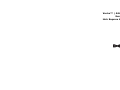 1
1
-
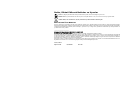 2
2
-
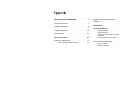 3
3
-
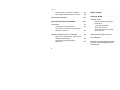 4
4
-
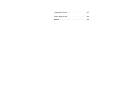 5
5
-
 6
6
-
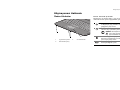 7
7
-
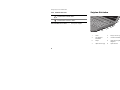 8
8
-
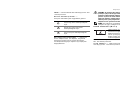 9
9
-
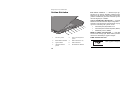 10
10
-
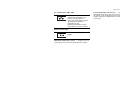 11
11
-
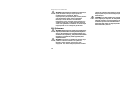 12
12
-
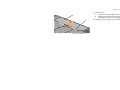 13
13
-
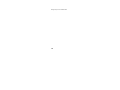 14
14
-
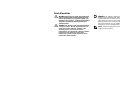 15
15
-
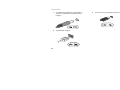 16
16
-
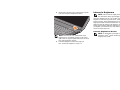 17
17
-
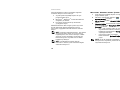 18
18
-
 19
19
-
 20
20
-
 21
21
-
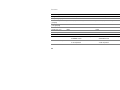 22
22
-
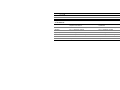 23
23
-
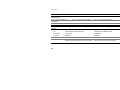 24
24
-
 25
25
-
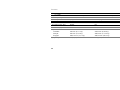 26
26
-
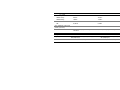 27
27
-
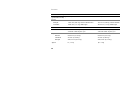 28
28
-
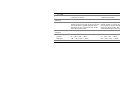 29
29
-
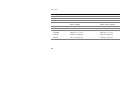 30
30
-
 31
31
-
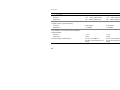 32
32
-
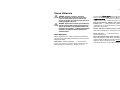 33
33
-
 34
34
-
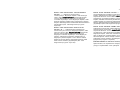 35
35
-
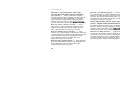 36
36
-
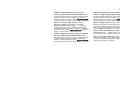 37
37
-
 38
38
-
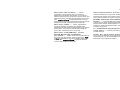 39
39
-
 40
40
-
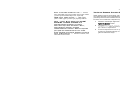 41
41
-
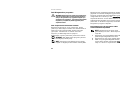 42
42
-
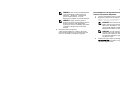 43
43
-
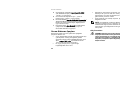 44
44
-
 45
45
-
 46
46
-
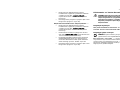 47
47
-
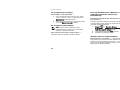 48
48
-
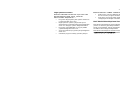 49
49
-
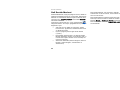 50
50
-
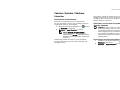 51
51
-
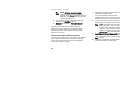 52
52
-
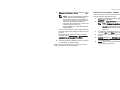 53
53
-
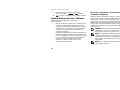 54
54
-
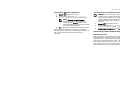 55
55
-
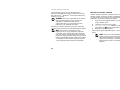 56
56
-
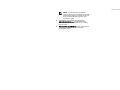 57
57
-
 58
58
-
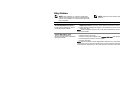 59
59
-
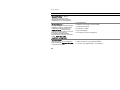 60
60
-
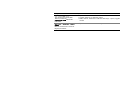 61
61
-
 62
62
-
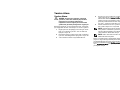 63
63
-
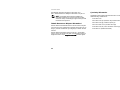 64
64
-
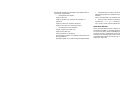 65
65
-
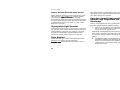 66
66
-
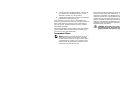 67
67
-
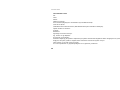 68
68
-
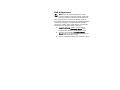 69
69
-
 70
70
-
 71
71
-
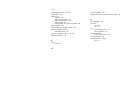 72
72
-
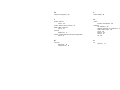 73
73
-
 74
74
-
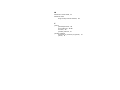 75
75
-
 76
76
Dell Vostro A860 Hızlı başlangıç Kılavuzu
- Tip
- Hızlı başlangıç Kılavuzu
- Bu kılavuz aynı zamanda aşağıdakiler için de uygundur:
İlgili makaleler
-
Dell Precision M6400 Hızlı başlangıç Kılavuzu
-
Dell Latitude E4200 Hızlı başlangıç Kılavuzu
-
Dell Aero Mobile Kullanici rehberi
-
Dell Inspiron 530 El kitabı
-
Dell Vostro 400 El kitabı
-
Dell OptiPlex 760 Hızlı başlangıç Kılavuzu
-
Dell OptiPlex 360 Hızlı başlangıç Kılavuzu
-
Dell Vostro 200 El kitabı
-
Dell Vostro 200 El kitabı
-
Dell Vostro A840 Kullanım kılavuzu